
Начало работы в приложении «Задания»
С помощью приложения «Задания» учителя и ученики могут эффективнее использовать свои устройства iPad для обучения. Приложение «Задания» поможет вам легко создавать и отправлять задания и оценочные работы всего за несколько нажатий. Вы можете быстро раздавать и собирать материалы, отслеживать ход выполнения работ учениками в образовательных приложениях, а также совместно работать с учеником в режиме реального времени, где бы вы ни находились. Данные о готовности и аналитические данные, которые вы получаете в приложении «Задания», а также результаты оценочных работ помогут вам адаптировать обучение к потребностям каждого ученика.
Чтобы установить и настроить приложение «Задания», выполните действия, описанные в разделе Подготовка к работе, или обратитесь к IT-администратору Вашей школы.
Войдите в систему, используя свой Управляемый Аккаунт Apple, откройте приложение «Задания», а затем выполните следующие действия, чтобы быстро приступить к работе.
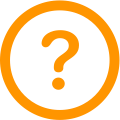 Указывает, где можно узнать больше о задании.
Указывает, где можно узнать больше о задании.
Добавление урока
В приложении "Школьная работа"
 , выберите пункт "Добавить класс" на боковой панели Боковая панель приложения «Задания» .
, выберите пункт "Добавить класс" на боковой панели Боковая панель приложения «Задания» .Введите название нового урока.
Чтобы изменить отделение для нового урока, нажмите «Отделение», а затем выберите отделение, которое необходимо использовать для нового урока (если применимо).
Добавьте учителей и учеников в новый урок.
Чтобы добавить учителей, нажмите «Учителя», затем нажмите поле «Учитель или урок», введите имя учителя или название урока, затем нажмите его.
Чтобы добавить учеников, нажмите «Ученики», затем нажмите поле «Ученик или урок», введите имя ученика или название урока, затем нажмите его.
Нажмите, чтобы выбрать значок и цвет урока, а затем нажмите «Готово».
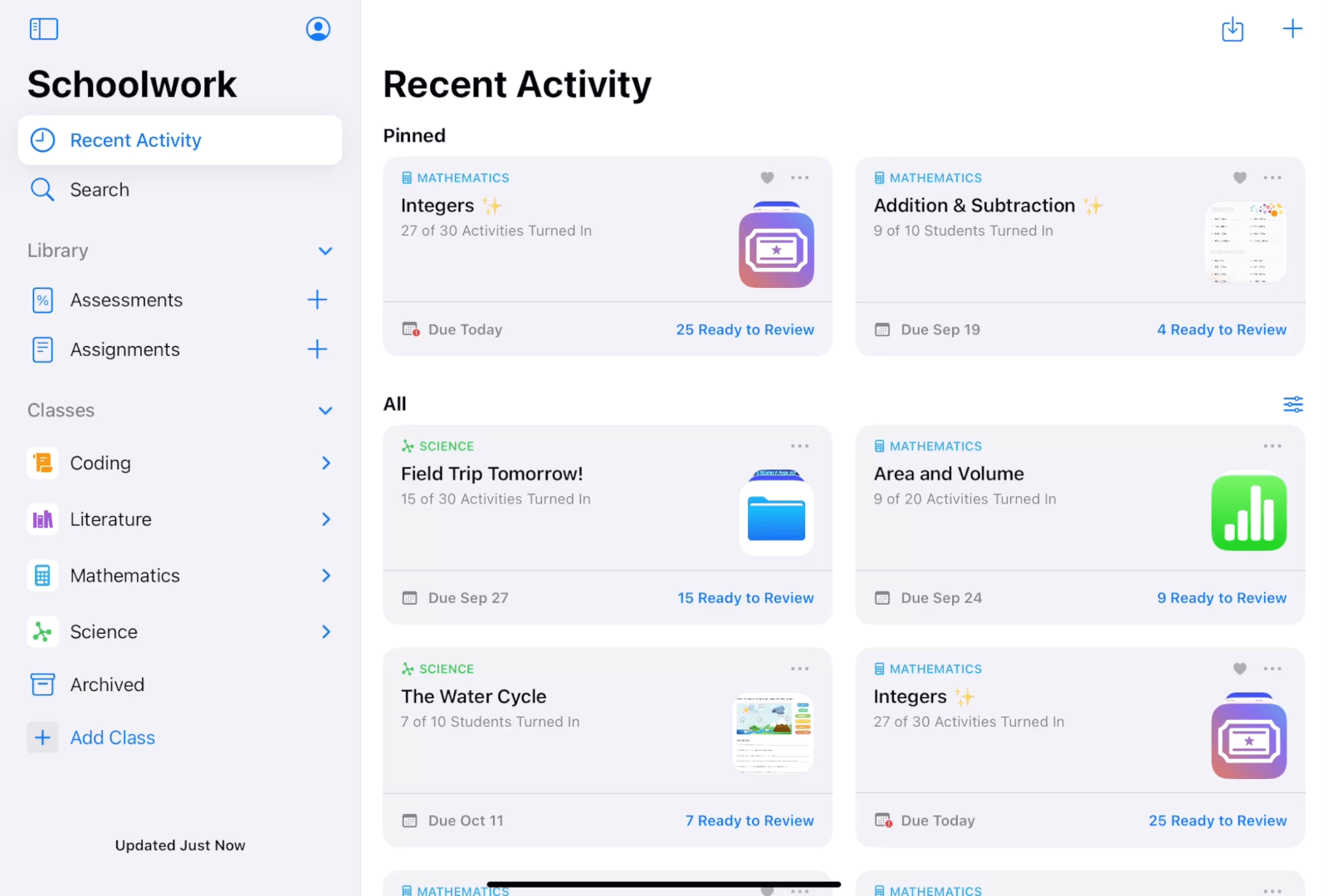
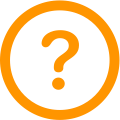 См. раздел Об уроках, Добавление урока.
См. раздел Об уроках, Добавление урока.
Отправление оценочной работы
В приложении «Задания»
 нажмите
нажмите  в правом верхнем углу окна.
в правом верхнем углу окна.Нажмите «Отправить и собрать», затем нажмите «Импортировать файл», найдите файл или перейдите к нему, а затем выберите файл, который хотите отправить ученикам.
Используйте инструменты разметки, чтобы добавить дополнительные примечания или информацию, затем нажмите «Назначить».
Нажмите «Получатель», выберите урок, добавьте весь класс или учеников по отдельности, а затем нажмите «Готово».
Введите название оценочной работы, а затем добавьте инструкции.
Чтобы установить срок выдачи оценочной работы, нажмите «Выдать», выберите дату и время отправки работы, затем нажмите «Готово».
Чтобы изменить срок сдачи оценочной работы, нажмите срок сдачи, выберите нужную дату и время, затем нажмите «Готово».
Чтобы добавить рекомендации по оценочной работе, нажмите «Другие параметры», а затем выберите параметры, которые хотите применить.
Нажмите «Отправить».
Если вы установили срок выдачи, нажмите «Запланировать». Приложение «Задания» сохраняет оценочную работу, чтобы отправить ее в указанную дату и время.
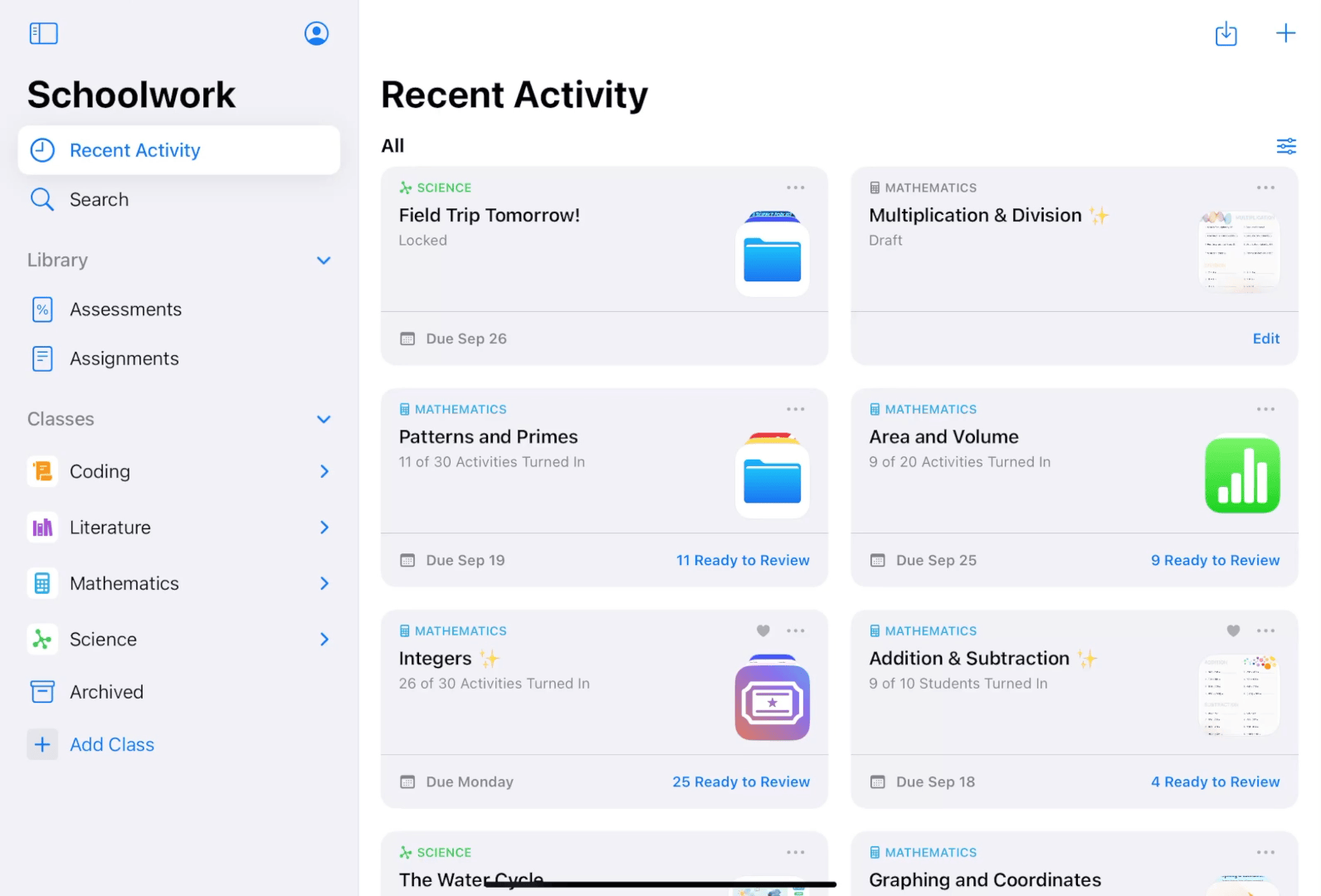
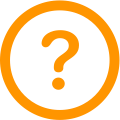 См. разделы Об оценочных работах в приложении «Задания» и Отправление файла с возможностью оценки.
См. разделы Об оценочных работах в приложении «Задания» и Отправление файла с возможностью оценки.
Просмотр результатов оценочной работы
В приложении «Задания»
 выполните одно из следующих действий на боковой панели.
выполните одно из следующих действий на боковой панели.Нажмите «Недавние действия» или «Оценочные работы», затем выберите оценочную работу, чтобы просмотреть сведения о ней и ее результаты.
Нажмите стрелку раскрытия рядом с уроком, выберите пункт «Оценочные работы» в параметрах класса, чтобы просмотреть каждую оценочную работу в уроке, затем нажмите оценочную работу, чтобы просмотреть сведения о ней и результаты.
В приложении «Задания» отображается подробная информация об оценочной работе, в том числе статус выполнения работы учеником («Не начато», «В работе», «Готово к проверке», «Проверяется», «Проверено», «Возвращено», «Просрочено»), время, затраченное на работу, время сдачи работы и результаты. В приложении «Задания» также отображается среднее затраченное время и результаты проверки или оценка для всего класса.
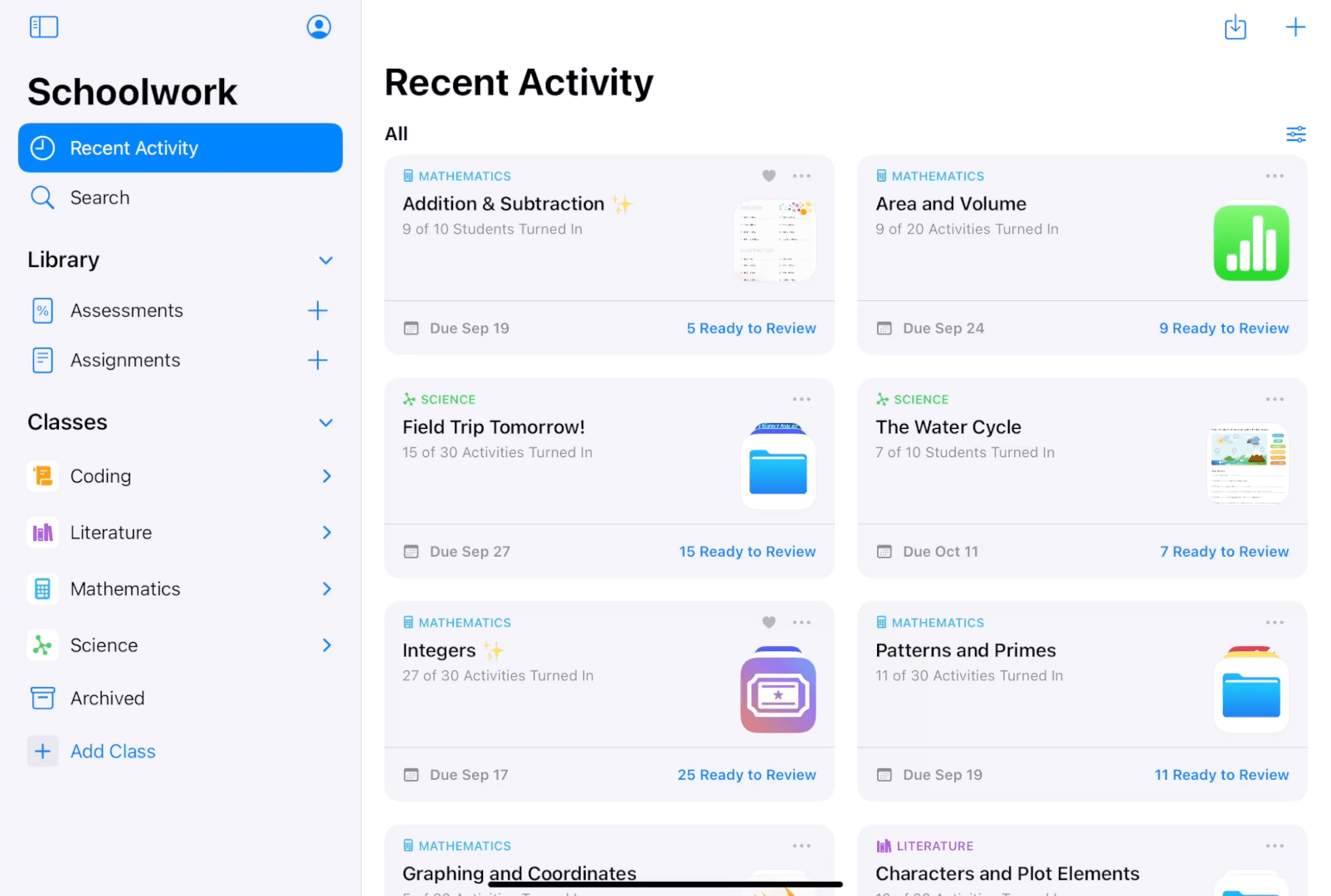
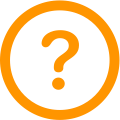 См. разделы О результатах оценочной работы и Просмотр результатов оценочной работы.
См. разделы О результатах оценочной работы и Просмотр результатов оценочной работы.
Создание задания с действием в приложении
В приложении «Задания»
 нажмите
нажмите  в правом верхнем углу окна.
в правом верхнем углу окна.Нажмите «Назначить приложение» или «Действие в приложении» и выберите Действие.
Введите заголовок задания.
Нажмите «Получатель», выберите урок, добавьте весь класс или учеников по отдельности, а затем нажмите «Готово».
Чтобы изменить срок сдачи задания, нажмите срок сдачи, выберите нужную дату и время, затем нажмите «Готово».
Чтобы установить срок выдачи задания, нажмите «Выдать», выберите дату и время публикации задания, затем нажмите «Готово».
Введите текст инструкций и добавьте файлы.
Нажмите кнопку «Опубликовать».
Если вы установили срок выдачи, нажмите «Запланировать». Задание будет сохранено в приложении «Задания» и отправлено в указанную дату и время.
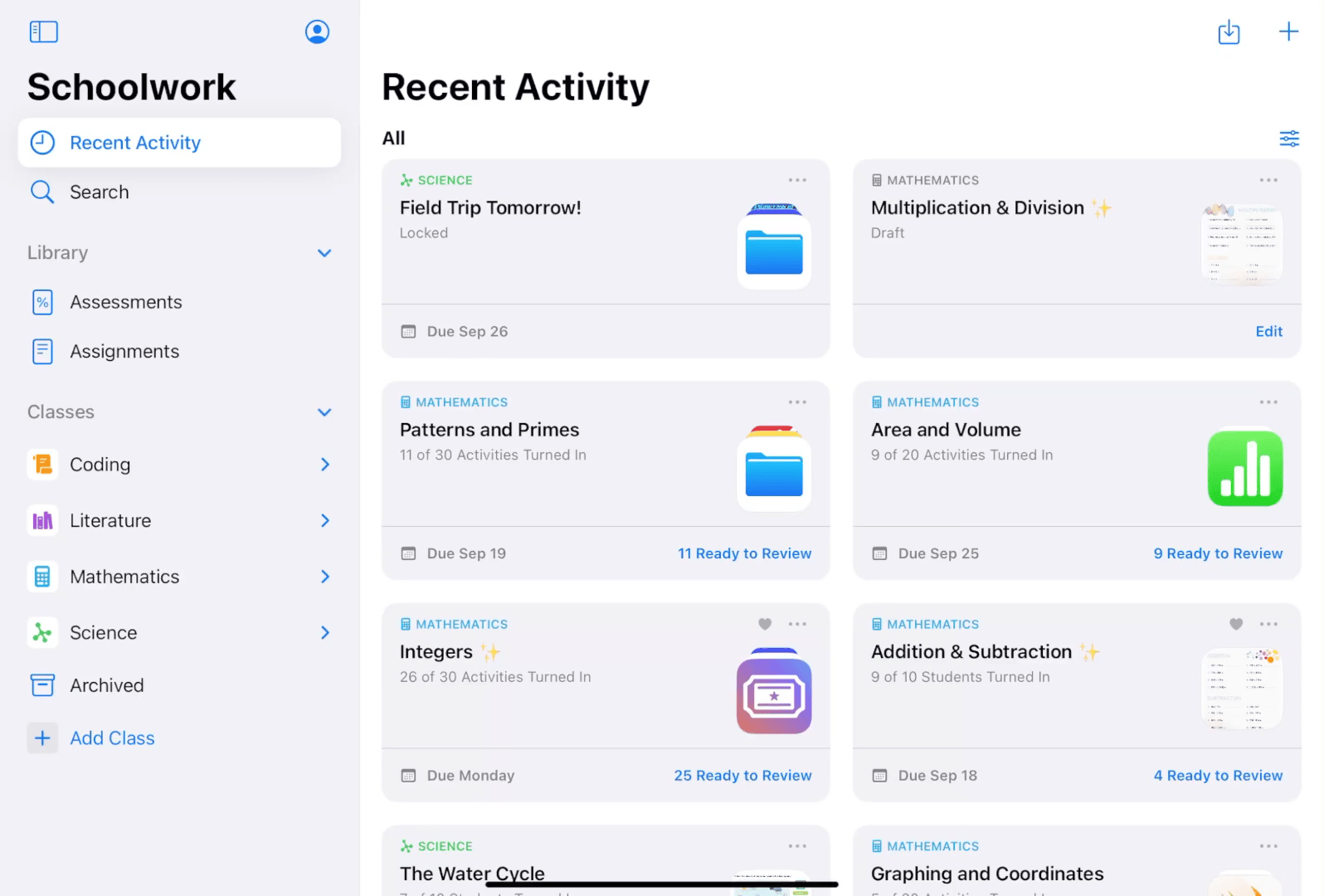
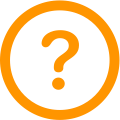 См. разделы О заданиях в приложении «Задания», О действиях в заданиях и Отправка приложения или действия в приложении.
См. разделы О заданиях в приложении «Задания», О действиях в заданиях и Отправка приложения или действия в приложении.
Просмотр задания и действия
В приложении «Задания»
 выполните одно из следующих действий на боковой панели.
выполните одно из следующих действий на боковой панели.Нажмите «Недавние действия» или «Задания», затем выберите задание, чтобы просмотреть сведения о нем и данные о его выполнении.
Нажмите стрелку раскрытия рядом с уроком, выберите пункт «Задания» в параметрах класса для представления, чтобы просмотреть каждое задание в уроке, затем нажмите задание, чтобы просмотреть сведения о нем и данные о его выполнении.
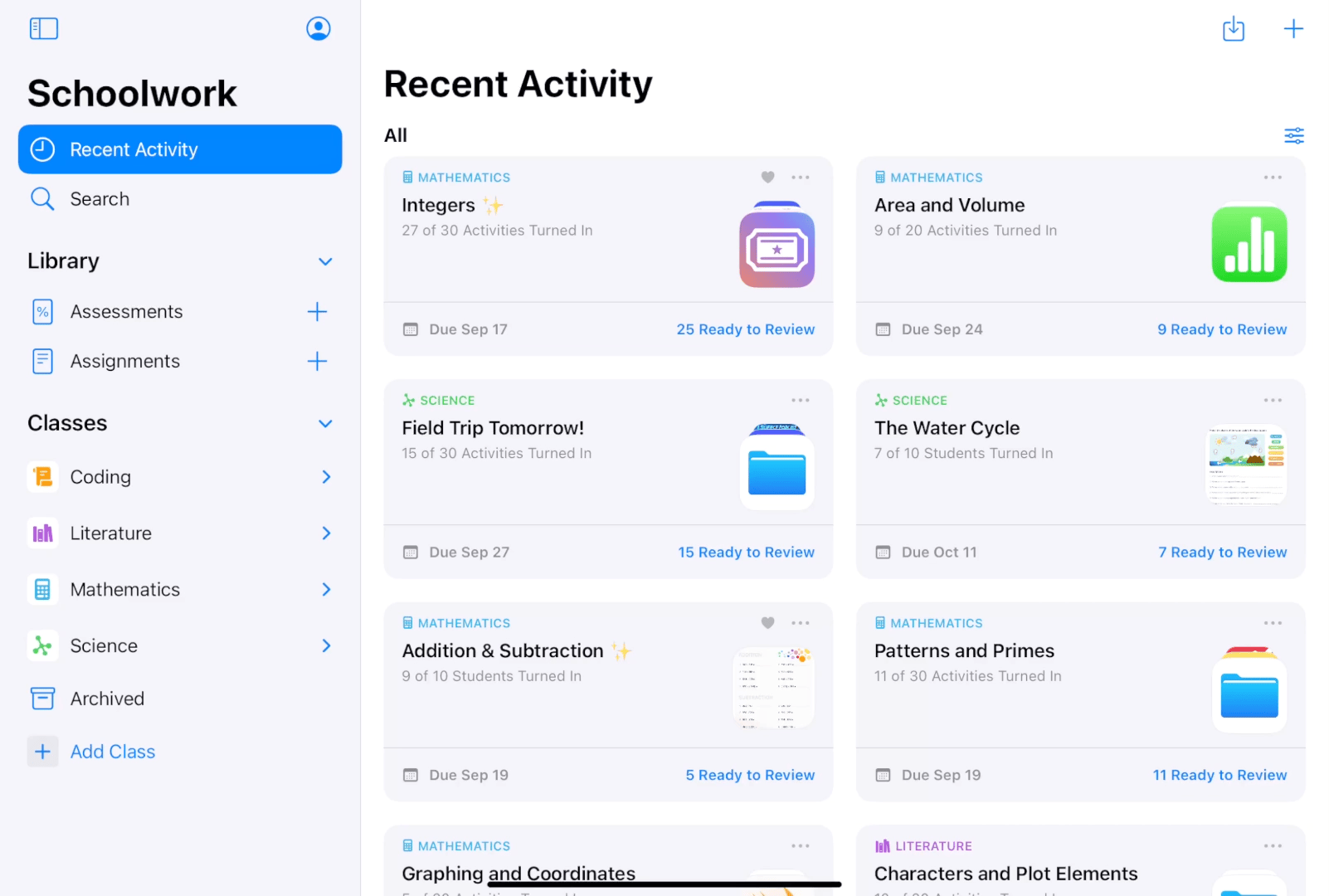
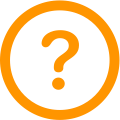 См. разделы О действиях, О действиях и данных о готовности и Просмотр сведений о ходе выполнения задания классом и учеником.
См. разделы О действиях, О действиях и данных о готовности и Просмотр сведений о ходе выполнения задания классом и учеником.
Отслеживание хода выполнения работы классом и учеником
В приложении «Задания»
 выполните одно из следующих действий.
выполните одно из следующих действий.Классы: выберите класс на боковой панели, затем смахните влево в разделе «Оценочные работы и задания», чтобы просмотреть оценочные работы, задания и готовность.
Ученики: выберите класс на боковой панели, затем нажмите имя ученика, данные о готовности задания которого вы хотите просмотреть. Используйте индикатор готовности, чтобы узнать, сколько оценочных работ и заданий отправил выбранный ученик.
Чтобы просмотреть подробную информацию о конкретном действии, нажмите его. Чтобы увидеть, как выбранный ученик справляется с конкретной оценочной работой или заданием, нажмите «Просмотреть оценочную работу» или «Просмотреть задание».
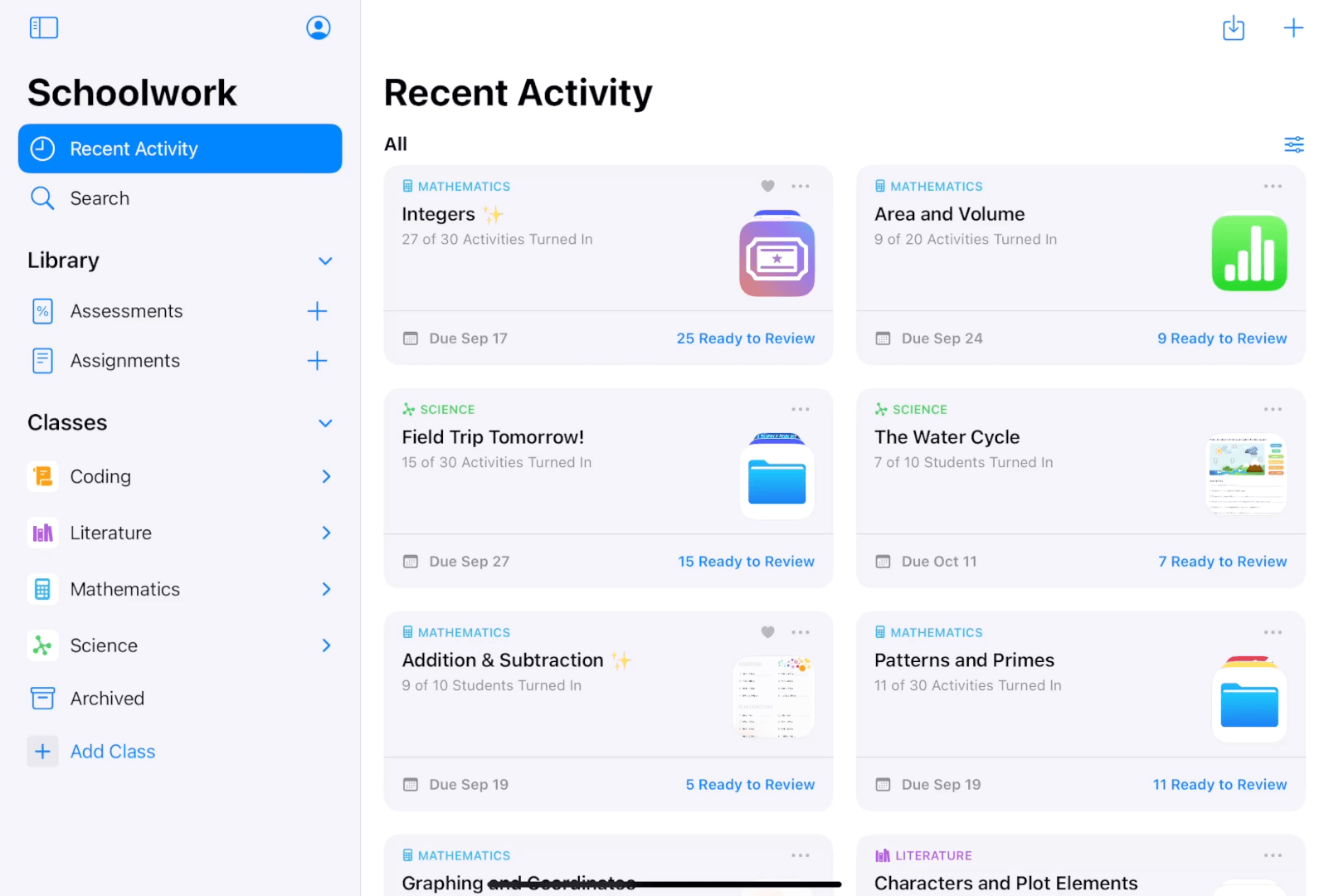
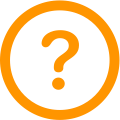 См. разделы О действиях, О действиях и данных о готовности и Просмотр сведений о ходе выполнения задания классом и учеником.
См. разделы О действиях, О действиях и данных о готовности и Просмотр сведений о ходе выполнения задания классом и учеником.